近日有一些小伙伴咨询小编关于Revit如何设定多层材料构造的墙体呢?下面就为大家带来了Revit设定多层材料构造的墙体的详细步骤,有需要的小伙伴可以来了解了解哦。
Revit设定多层材料构造的墙体的详细步骤

在以往AutoCAD平台的表达习惯中,墙体- .般用双线表达,如“200mm厚砌体墙”就用间距200mm的双线表示。至于砌体两侧的填充层及面层,一般在统-说明或构造列表中说明,平面图上并不表达,只有在1:50以下比例的局部放大平面或大样中才表达。墙体多层构造示意如图所示。
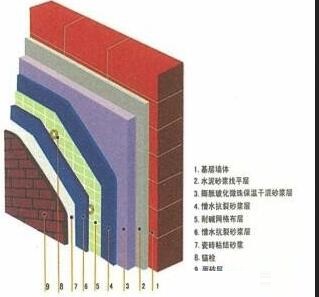
不过在Revit平台上,墙体的设置比较复杂,材质可以设置为多层次复合材质,如图所示,也可以只设置单层材质,材质的设置既影响到墙体的平面表达,也影响到立剖面的视图表达,对专业间的协同设计、后续的工程量统计、4D模拟等也有影响,因此对于墙体材质的设置,需要综合考虑。
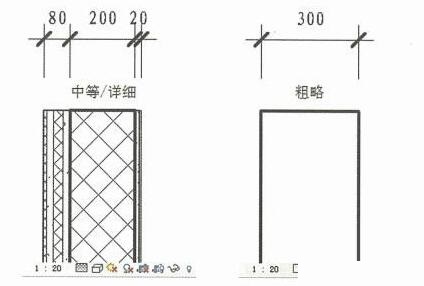
从BIM的理念出发,BIM模型应如实反映对象的材料与构造(特指施工图阶段),但如果完全按墙体构造层次设置墙体材料,会带来多方面的问题。
(1)图面表达的问题: Revit可以将视图的详细程度设为“粗略”,墙体显示为双线,但双线间距为墙体的总厚度,不符合“双线仅表示核心层厚度”的习惯,如图所示:
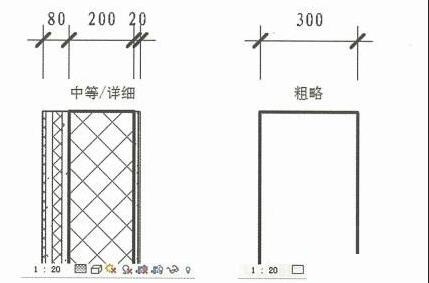
(2) 与上下游软件侍逆模型吋可能会早致信息去失或错漏,如通辻IFC格式將Revit模型导入Tekla Structure,会发现墙体是按厚度度展示,以込祥的模型カ基拙迸行同没計很容易造成失昊。
(3)在现实中墙体的核心层施工跟填充层、饰面层施工是分开的,但将Revit模型导入Navisworks进行4D施工模拟时,一体化的构件很难将这两个施工过程分开表达。
如果按以往的简化做法,墙体只考虑核心层,除了未能完整表达墙体构造的缺点外,也有图面表达的问题,主要是影响到立剖面的表达,立剖面上的梁、板、柱等结构构件边线会显露出来,带来大量的线处理工作,如图所示:
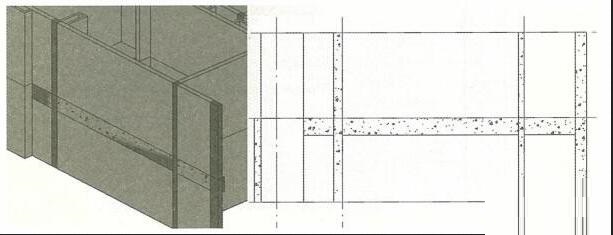
为了解决这些问题,我们建议墙体按这样的原则来设置材质:将核心层单独设为-道墙,两侧的填充层及面层分别另外设为- ~道墙(简称“饰面层”)。在实际项目中,往往内墙的饰面层被忽略掉,仅外墙的外侧另外设-道饰面层墙,如图所示:

对于1:100或更大比例的大平面图,不需要表达填充层及面层,因此需在视图的可见性设置中,通过过滤器将饰面层墙体过滤出来,并设为不显示。这个过滤器的条件可以自己确定,如按“墙体的类型名称包含‘ 饰面层’”的条件来设置,如图所示,将其设为不显示,并将墙体的详细程度设为“粗略”后,效果如图所示,符合传统墙体的平面表达。
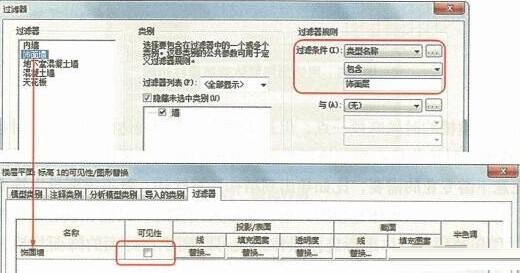
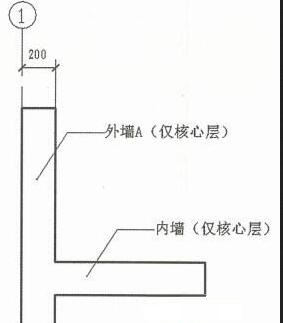
在立面图中,则将饰面层墙体打开,利用这一层墙体对梁板柱的边线进行遮挡,其效果如图所示。
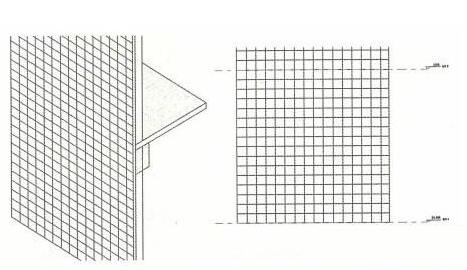
这样虽然在建模的时候麻烦-点,但基本解决了图面表达的问题,同时也解决了后续应用如4D模拟时墙体核心层与饰面层需分开的问题。导出到下游专业时,需注意下游专业的需要,比如导出到结构计算软件,就不需要导出饰面层墙体。
此外,对于分开两层墙体建模的外墙,在插入门窗时,只需在核心层墙插入,然后用“连接”命令对两层墙体进行连接操作,就可以同步在外面的饰面层墙开门窗洞口了,如图所示。
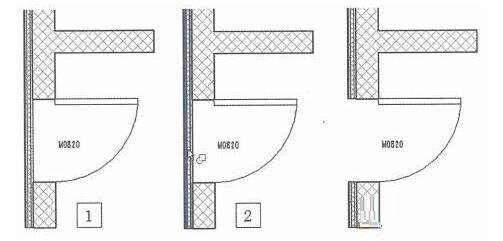
上面就是小编为大家讲解的Revit设定多层材料构造的墙体的详细步骤,一起来学习学习吧。相信是可以帮助到一些新用户的。











